
Sejak hari awal Windows, terdapat pilihan berguna yang membolehkan anda membuka lokasi terus fail yang baru anda klik.
Ini adalah ciri berguna yang digunakan ramai orang untuk mengakses fail mereka dengan cepat dan mudah, tetapi ini nampaknya tidak lagi boleh dilakukan dalam Windows 11.
Menurut pengguna, pilihan Open File Location tiada dalam Windows 11, tetapi terdapat cara untuk membetulkannya, dan dalam tutorial hari ini, kami akan menunjukkan kepada anda cara melakukannya.
Terdapat beberapa punca masalah ini, tetapi dalam kebanyakan kes, Windows anda mungkin sudah lapuk. Sistem pengendalian lapuk boleh mempunyai pelbagai pepijat, seperti ini.
Aplikasi pihak ketiga mungkin menyebabkan masalah ini, jadi anda mungkin perlu mengalih keluar perisian yang menyinggung perasaan atau melumpuhkan menu konteksnya.
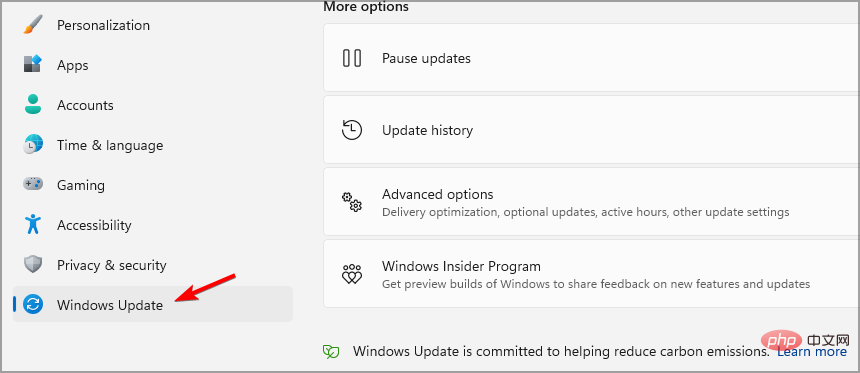
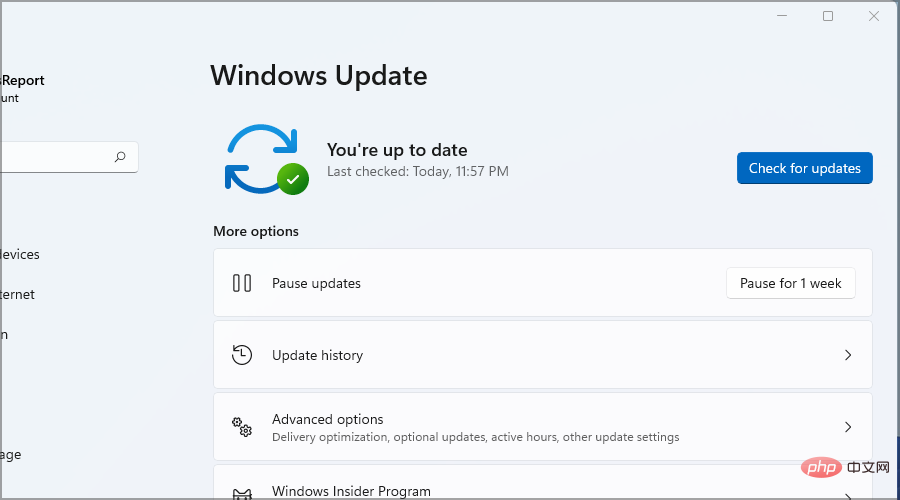
Isu ini mungkin berlaku jika terdapat pepijat dalam versi anda yang sedang dipasang
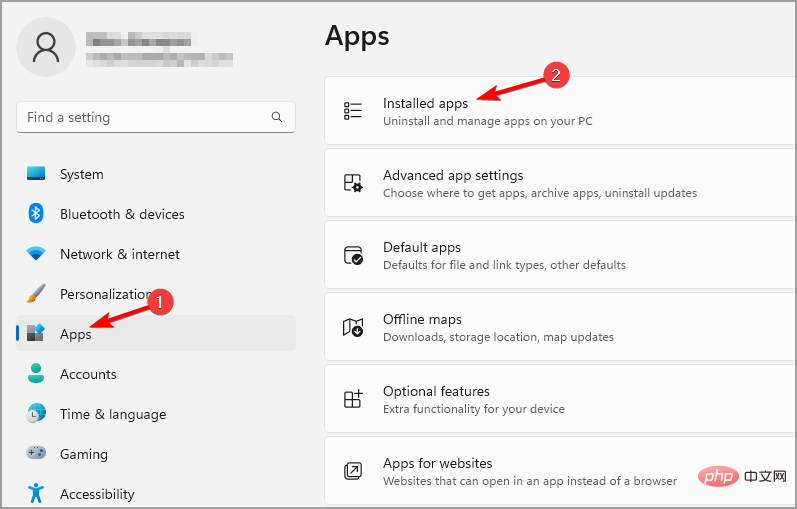
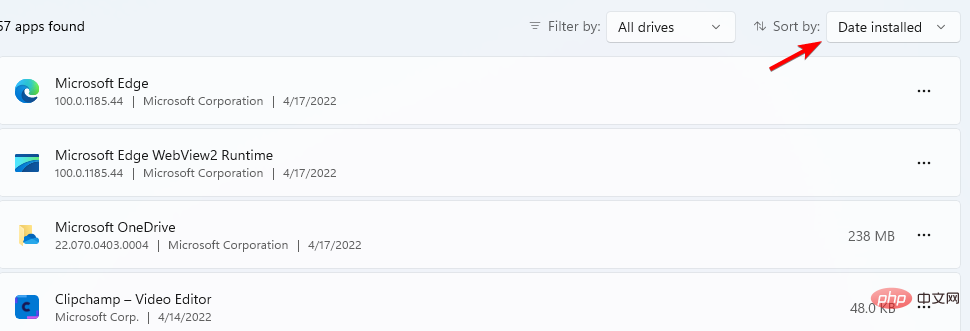
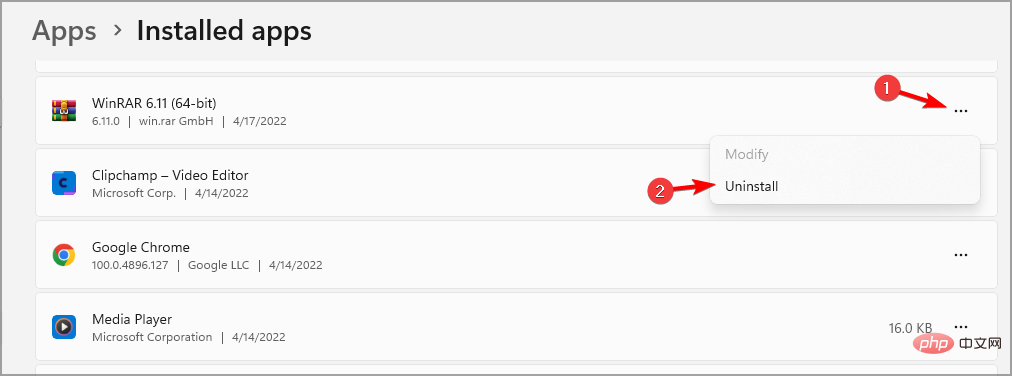
Pengguna melaporkan isu dengan Abbyy FineReader kerana aplikasi mengubah suai menu klik kanan.
Untuk mengosongkan semua data sepenuhnya, gunakan CCleaner untuk menyahpasang dan memadam semua fail yang berkaitan dengan aplikasi ini. Cari pilihan Nyahpasang dalam submenu Alat, susun apl mengikut tarikh pemasangan dan nyahpasangnya dalam beberapa klik.
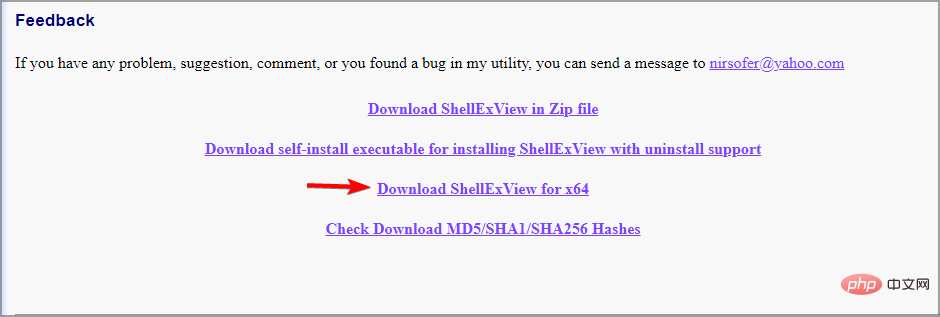
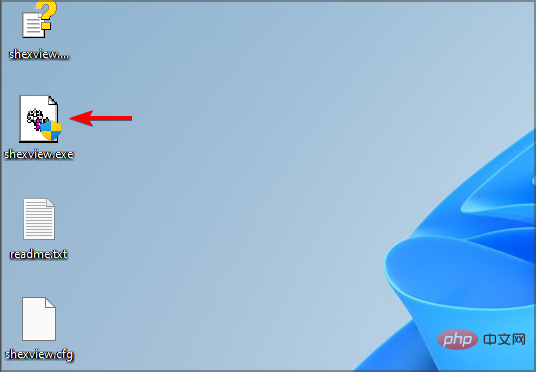
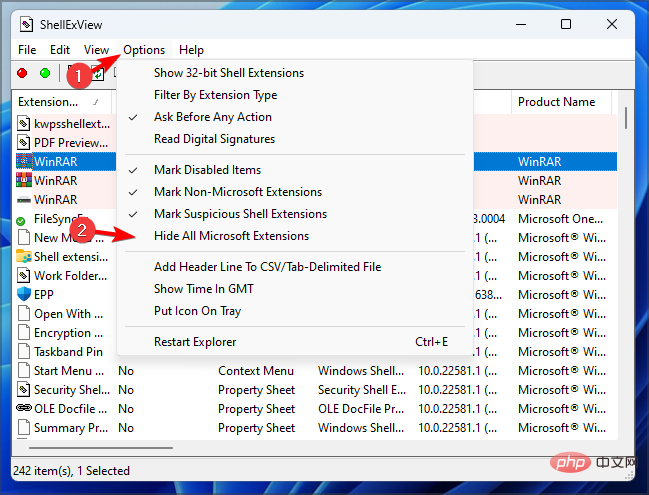
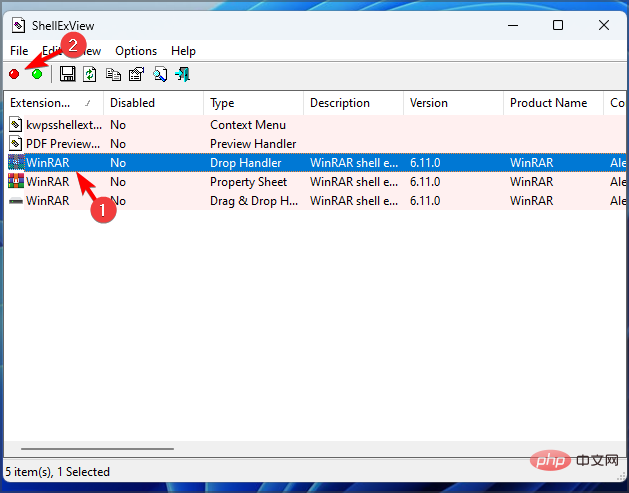
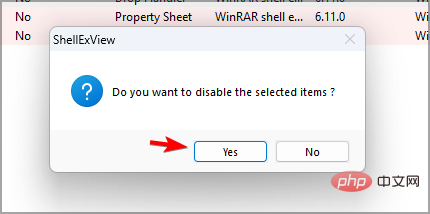
Setelah selesai, semak sama ada isu itu telah diselesaikan. Kadangkala aplikasi tertentu boleh menambah entri mereka pada menu konteks, menyebabkan isu ini berlaku.
Menggunakan kaedah ini, anda boleh mengalih keluar masukan ini tanpa menyahpasang perisian, jadi pastikan anda mencubanya.
Jika anda ingin mencari lokasi mana-mana aplikasi pada Windows 11, cuma klik kanan pada pintasannya dan pilih Buka Lokasi Fail daripada menu konteks.
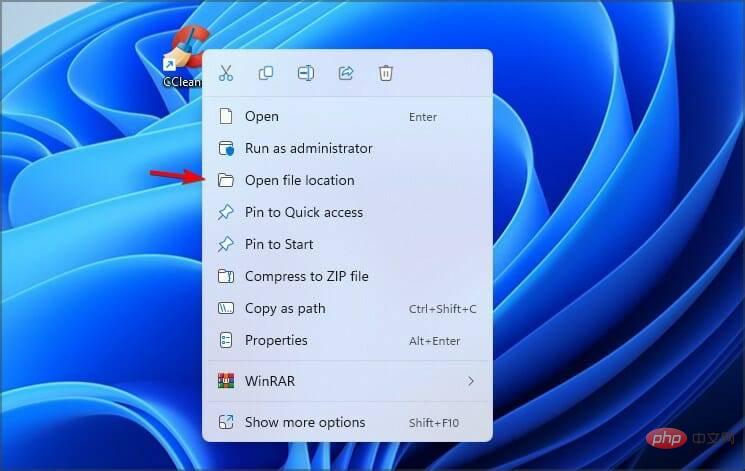
Pilihan ini berfungsi untuk pintasan dan hasil carian, tetapi bukan apl Microsoft Store, jadi ingatlah perkara itu.
Jika pilihan "Buka lokasi fail" tiada pada Windows 11, ada kemungkinan sistem anda tidak berfungsi atau aplikasi mengganggu menu konteks.
Atas ialah kandungan terperinci Buka pilihan lokasi fail tiada dalam Windows 11? 3 tips untuk dipilih. Untuk maklumat lanjut, sila ikut artikel berkaitan lain di laman web China PHP!




